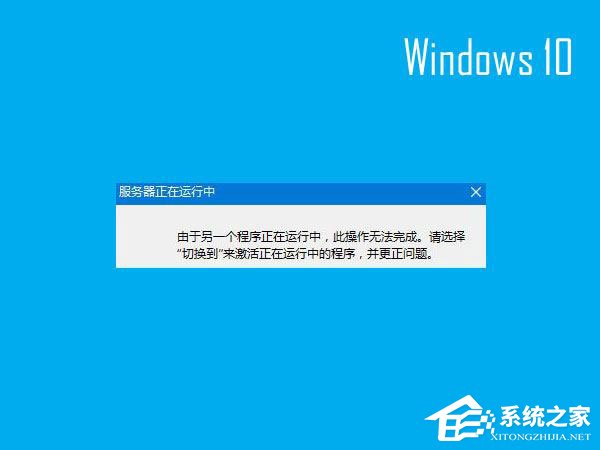 具体如下: 方法一:校园宽带拨号软件netkeeper 导致 1、由于之前在上大学的时候需要安装netkeeper 来拨号连接,但是回家后就无需拨号就可以联网,可能是netkeeper 和自动联网存在冲突的缘故,打开开始菜单 -- 设置;
具体如下: 方法一:校园宽带拨号软件netkeeper 导致 1、由于之前在上大学的时候需要安装netkeeper 来拨号连接,但是回家后就无需拨号就可以联网,可能是netkeeper 和自动联网存在冲突的缘故,打开开始菜单 -- 设置; 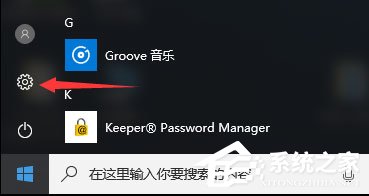 2、点击系统;
2、点击系统; 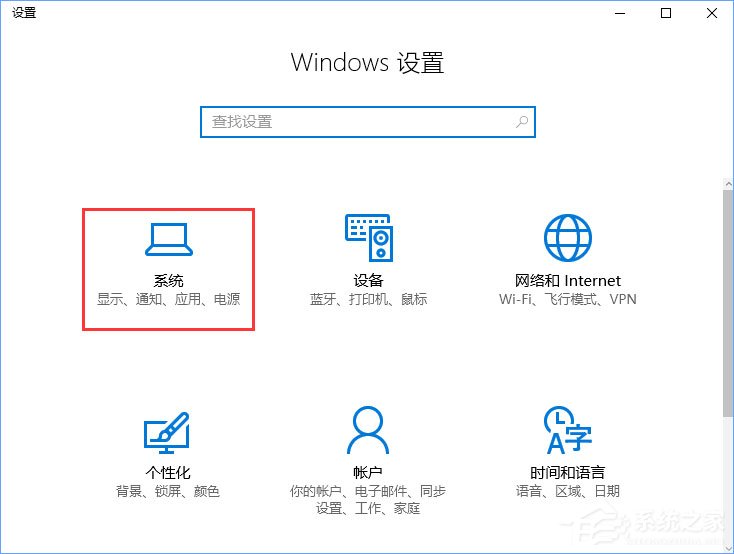 3、点击应用和功能,在右侧找到netkeeper ,点击后会显示卸载按钮,点击将其卸载即可!
3、点击应用和功能,在右侧找到netkeeper ,点击后会显示卸载按钮,点击将其卸载即可! 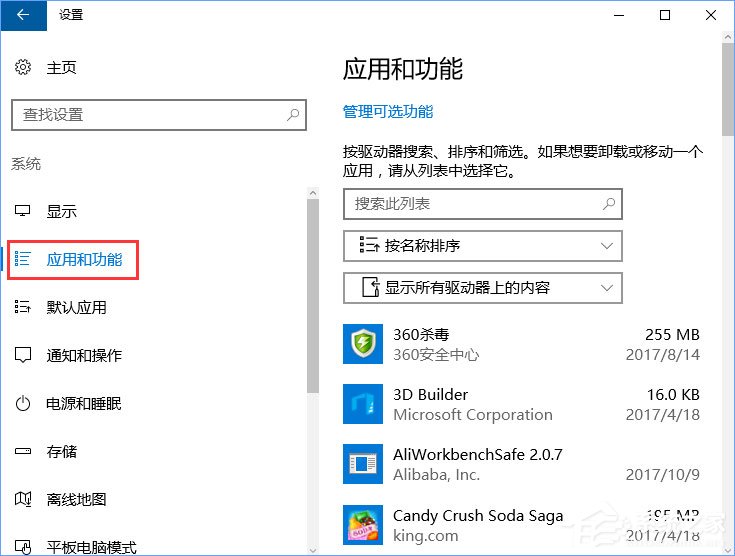 方法二:系统服务不正常所引起 1、按下Win键+R组合键 打开运行,输入Services.msc回车打开服务,如图:
方法二:系统服务不正常所引起 1、按下Win键+R组合键 打开运行,输入Services.msc回车打开服务,如图: 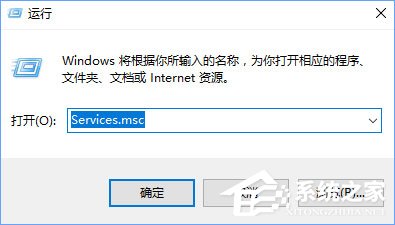 2、在服务页面中找到名为Background Intelligent Transfer Service的服务,我们可以在英文输入法状态下按下 B 即可快速找到该服务;
2、在服务页面中找到名为Background Intelligent Transfer Service的服务,我们可以在英文输入法状态下按下 B 即可快速找到该服务; 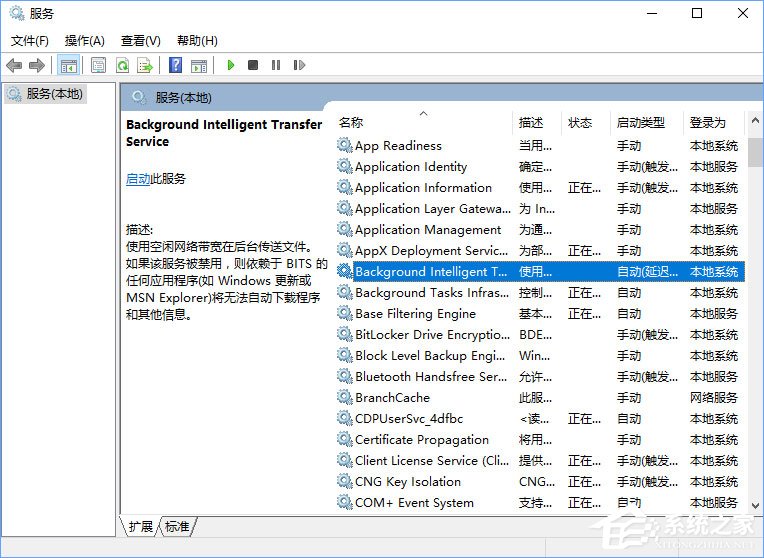 3、找到Background Intelligent Transfer Service后双击打开,将其启动类型修改为手动 ,然后点击确定;
3、找到Background Intelligent Transfer Service后双击打开,将其启动类型修改为手动 ,然后点击确定; 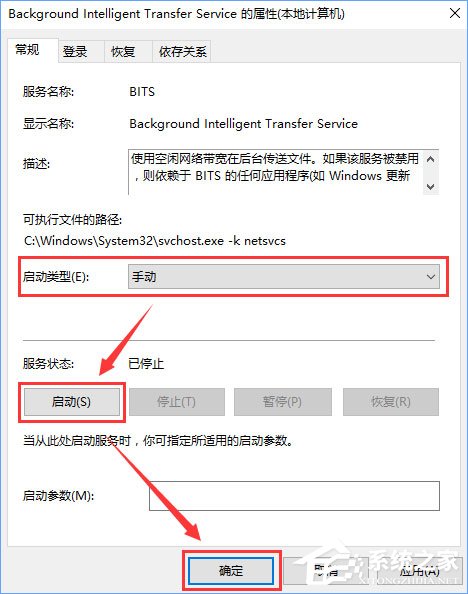 4、接着在Background Intelligent Transfer Service上单击右键,选择停止即可!
4、接着在Background Intelligent Transfer Service上单击右键,选择停止即可! 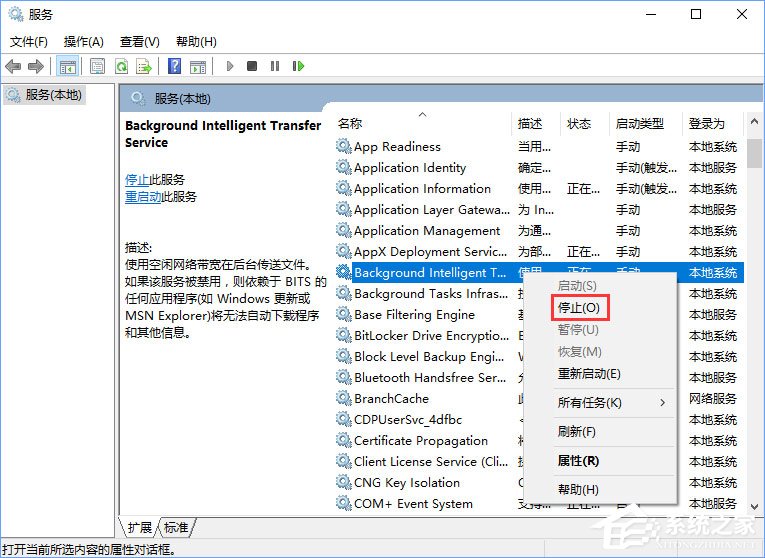 以上就是Win10开机提示“服务器正在运行中”的两种解决办法,如果你的电脑有安装校园宽带拨号软件netkeeper,那么将该软件禁用即可解决,如果你的电脑没有安装netkeeper软件,那么就是系统服务不正常引起的,可以按照第二种方法进行操作解决。
以上就是Win10开机提示“服务器正在运行中”的两种解决办法,如果你的电脑有安装校园宽带拨号软件netkeeper,那么将该软件禁用即可解决,如果你的电脑没有安装netkeeper软件,那么就是系统服务不正常引起的,可以按照第二种方法进行操作解决。 转载说明:欢迎转载本站所有文章,如需转载请注明来源于《绝客部落》。
本文链接:https://juehackr.net/jishu/xitong/jiaocheng/5770.html